Синхронізація даних на десктопі
This post is also available in:
![]() English
English ![]() 日本語
日本語 ![]() Русский
Русский ![]() Français
Français ![]() Español
Español ![]() Deutsch
Deutsch ![]() Nederlands
Nederlands ![]() Српски
Српски ![]() Polski
Polski ![]() Dansk
Dansk ![]() Português
Português ![]() Português
Português ![]() Български
Български ![]() 简体中文
简体中文
Синхронізація дозволить вам швидко та безпечно синхронізувати дані браузера між вашими пристроями.
Важливо! Синхронізацію не можна використовувати як сервіс для резервного копіювання. Якщо дані не зберігаються локально на будь-якому пристрої, ми не можемо гарантувати, що зможемо пізніше їх відновити.
Доступ до синхронізації
Щоб відкрити налаштування Синхронізації:
- Натисніть на кнопці
 Синхронізація у лівій частині Рядка статусу поруч з кнопкою Панелі.
Синхронізація у лівій частині Рядка статусу поруч з кнопкою Панелі. - Перейдіть у Налаштування > Синхронізація.
- Натисніть кнопку
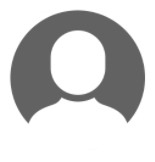 Профіль користувача праворуч від Рядка адреси, а потім на кнопці Створити обліковий запис.
Профіль користувача праворуч від Рядка адреси, а потім на кнопці Створити обліковий запис.
Перш за все введіть ім’я користувача та пароль для доступу до облікового запису Vivaldi. Ваш пароль для входу надсилається на наші сервери через захищене з’єднання, і його хеш зберігається в нашій базі даних.
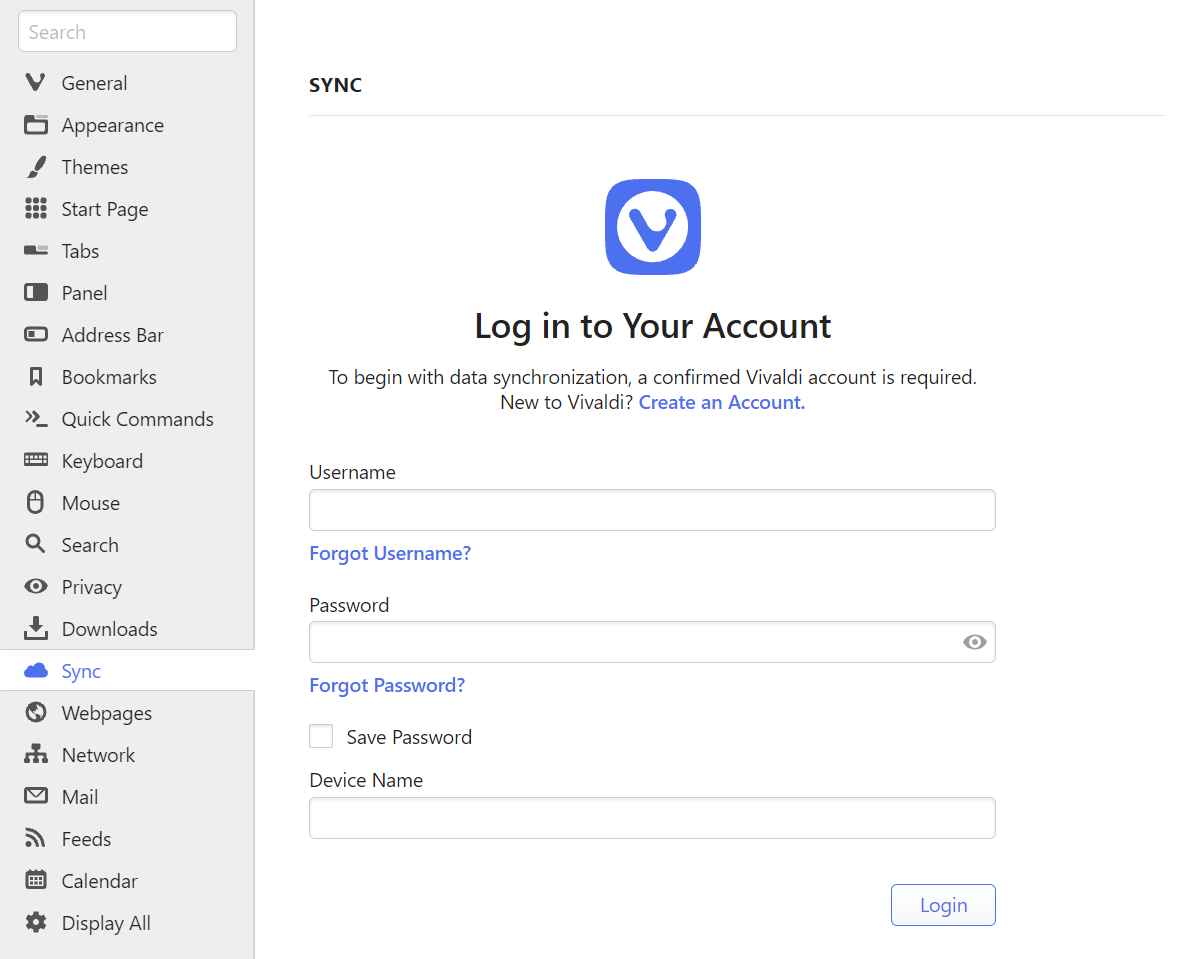
Якщо у вас ще немає облікового запису, створіть його у вікні Налаштувань або на Vivaldi.net. Разом з обліковим записом Vivaldi (на додачу до синхронізації) ви отримаєте доступ до форуму, Vivaldi Social – соціальної мережі на базі Mastodon, веб-пошти, галереї тем оформлення та блогів.
Пароль для шифрування
Вам також потрібно вибрати пароль для шифрування, який використовується для шифрування ваших даних. Пароль має бути довжиною щонайменше 12 символів, у ньому ви можете використовувати будь-які літери, цифри та символи. Ми радимо використовувати пароль, який відрізняється від пароля для входу. Ваш пароль для шифрування використовується локально на вашому комп’ютері для шифрування даних, які ви збираєтесь надіслати на наші сервери, і для дешифрування отриманих даних. Ваш пароль для шифрування ніколи не надсилається нам або будь-якій третій стороні, що гарантує, що ми не зможемо розшифрувати ваші дані. Це також означає, що навіть якщо хтось зможе отримати доступ до імені користувача та пароля для входу в обліковий запис, він не зможе дізнатися пароль шифрування, якщо ви самі не поділилися ним із зловмисником.
Може так статися, що ви забули пароль. Якщо ваші дані збережені локально та ви маєте до них доступ, забутий пароль – то не проблема. Вам просто потрібно скинути пароль для шифрування та повторно завантажити дані. Якщо у вас немає доступу до ваших даних на пристроях (наприклад, ви використовували Синхронізацію лише на одному пристрої та вам довелось скинути ОС зі втратою всіх даних), відновлення вимагає підготовки, а саме збереження резервного ключа шифрування у надійному місці.
Резервний ключ для шифрування
Резервний ключ для шифрування є альтернативою до пароля для шифрування для розшифрування ваших даних Синхронізації. Як і пароль для шифрування, резервний ключ для шифрування ніколи не надсилається нам або будь-якій іншій стороні, що гарантує вам те, що ми не можемо розшифрувати ваші дані. Щоб ви мали змогу скористатися резервним ключем шифрування, спочатку збережіть його у надійному місці ще коли ви маєте доступ до Синхронізації за допомогою пароля для шифрування.
Збереження резервного ключа для шифрування
- Увійдіть до облікового запису Vivaldi у Налаштуваннях > Синхронізація.
- Введіть пароль для шифрування.
- Під інформацією про ваш обліковий запис шукайте напис Зберегти ключ шифрування.
- Клацніть на ньому та збережіть файл ключа на вашому пристрої.
Ключ дійсний доки ви не скинете дані Синхронізації на сервері. Ми радимо зберігати файл ключа у такому місці, де він вціліє, якщо з вашим пристроєм щось станеться, наприклад, зовнішній накопичувач або довірений хмарний сервіс.
Використання резервного ключа шифрування
- Увійдіть до облікового запису Vivaldi у Налаштуваннях > Синхронізація.
- Коли у вас запитають про пароль для шифрування, натисніть Завантажити ключ шифрування.
- Натисніть Завантажити та вкажіть шлях до файлу ключа.
- Клацніть кнопку Відкрити.
- Розпочніть синхронізацію.
Синхронізація
Щоб запустити синхронизацію:
- Виберіть дані, які ви хочете синхронізувати;
- Натисніть кнопку Розпочати синхронізацію.
Зараз Vivaldi підтримує синхронізацію таких елементів:
- Закладки та Експрес-панелі;
- Частково налаштування (більше буде реалізовано у майбутньому);
- Паролі, що збережені у браузері;
- Дані автозаповнення форм;
- Історія введених адрес та віддалених сесій, наприклад, вкладок, відкритих на інших пристроях;
- Розширення;
- Список читання;
- Нотатки (без вкладень).
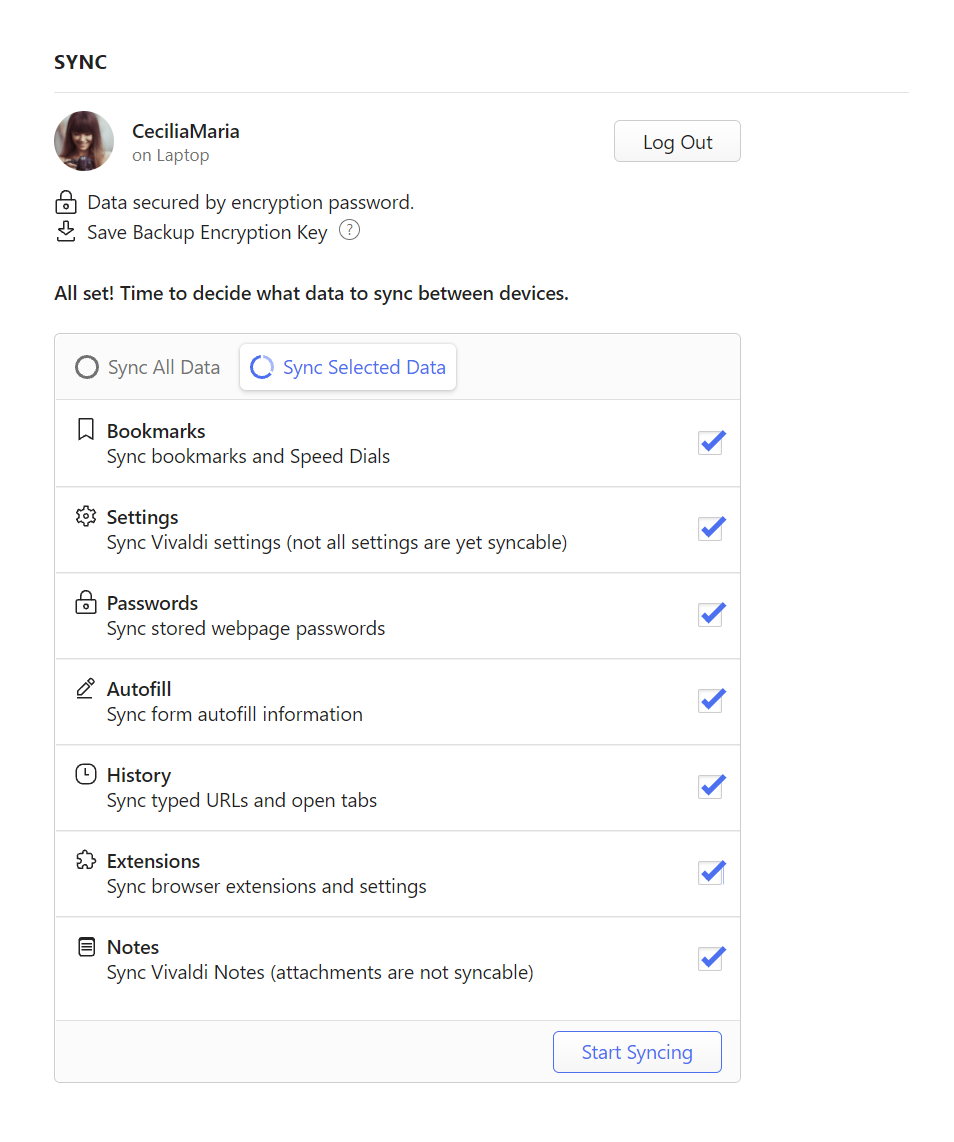
Синхронізація профілів користувачів
Для синхронізації дані профілів користувачів між пристроями, на даний момент потрібен окремий обліковий запис Vivaldi для кожного профілю.
Синхронізовані дані захищені наскрізним шифруванням
Дані, які ви надсилаєте нам, шифруються на вашому комп’ютері паролем, який ніколи не надсилається нам. Крім того, сервери, на яких зберігаються ваші зашифровані дані, добре захищені від вторгнення як фізично, так і з мережі.
Під час синхронізації зашифровані дані надсилаються на центральний сервер, з якого їх може завантажувати з інших екземплярів Vivaldi лише той самий користувач. Коли один екземпляр Vivaldi надсилає нові дані на сервер синхронізації, негайно надсилається сповіщення всім іншим екземплярам Vivaldi, щоб повідомити їх, що вони можуть завантажити ці нові дані. Це означає, що ви побачите зміни протягом хвилини.
Vivaldi зберігає дані синхронізації на власних серверах в Ісландії. Якщо ви хочете дізнатись більше про те, як ми обробляємо ваші синхронізовані дані, відвідайте сторінку конфіденційності синхронізації.
Підключення іншого пристрою
Для підключення нового пристрою до синхронізації:
- Відкрийте налаштування синхронізації;
- Увійдіть до облікового запису;
- Введіть пароль для шифрування;
- Розпочніть синхронізацію.
Синхронізація великих профілів з новим підключеним пристроєм може тривати деякий час.
Більшість даних, як-от закладки та нотатки, будуть розміщені у відповідних місцях, але для доступу до вкладок, які ви відкрили в іншому екземплярі Vivaldi (віддалений сеанс), знайдіть кнопку ![]() Віддалені сеанси на панелі вкладок поруч із
Віддалені сеанси на панелі вкладок поруч із ![]() Нещодавно закритими вкладками.
Нещодавно закритими вкладками.

Коли ви входите в обліковий запис або вмикаєте синхронізацію певного типу даних, ваші локальні дані об’єднуються та зв’язуються з тим, що розташовані на сервері. Це робиться для того, щоб ви не втратили жодних даних. Деякі дані, наприклад, закладки, можуть бути переміщені до місця, де сервер вважає, вони повинні перебувати.
Коли ви вносите зміни до синхронізованих даних на одному екземплярі браузера, синхронізація перевіряє сервери на наявність оновлень, завантажує будь-які нові дані та вивантажує зміни, які ви щойно зробили. Вона також спробує повідомити всі екземпляри стаціонарних браузерів про оновлення, щоб вони могли його завантажити.
Припинення синхронізації
Якщо ви вирішили зупинити синхронізацію деяких типів даних, браузер забуває про всі зв’язки між вашими локальними даними та даними, що розташовані на сервері синхронізації. Усі дані залишаються на сервері синхронізації, як і раніше. Коли ви виходите з синхронізації, те ж саме відбувається з усіма синхронізованими даними. Зверніть увагу, що вихід із браузера не призводить до виходу з синхронізації.
Видалення синхронізованих даних
Для видалення синхронізованих даних з серверу:
- Відкрийте налаштування синхронізації;
- Переконайтеся, що ви увійшли до облікового запису;
- Натисніть кнопку Скидання даних на сервері.
Перед початком вам потрібно переконатись, що усі дані збережені на комп’ютері, задля запобігання втрати даних. Майте на увазі, що дані будуть повторно завантажені, якщо ви у майбутньому вирішите запустити синхронізацію ще раз.
Якщо окрім очищення даних та виходу із синхронізації, ви також хочете видалити свій обліковий запис Vivaldi, зверніть увагу, що після видалення облікового запису ви також втратите доступ до всіх інших служб спільноти Vivaldi, таких як веб-пошта, форум, і блоги та усі дані будуть видалені. Якщо ви все одно бажаєте продовжити, дотримуйтесь інструкцій на нашій сторінці довідки щодо видалення облікових записів Vivaldi.
Скидання або зміна пароля від облікового запису
Якщо ви хочете змінити пароль для входу, увійдіть на Vivaldi.net, перейдіть у свій профіль (правий верхній кут) і змініть його там. Якщо ви забули свій пароль, надішліть собі листа для скидання пароля. Зверніть увагу, якщо ви вирішили використовувати один пароль для входу та шифрування, зміна пароля входу не призведе до автоматичної зміни вашого пароля шифрування, вам доведеться окремо змінювати і його.
Скидання або зміна пароля для шифрування
Якщо ви забули свій пароль для шифрування або хочете його змінити:
- Відкрийте налаштування синхронізації;
- Увійдіть до облікового запису Vivaldi;
- Натисніть кнопку Забули пароль?;
- У діалоговому вікні натисніть Видалити дані;
- Потім розпочніть синхронізацію знову та введіть новий пароль.
Після введення нового пароля, ваші дані буде видалено із серверів синхронізації Vivaldi та повторно завантажено з комп’ютера, яким ви користуєтесь. Якщо синхронізовані дані не зберігаються локально на жодному пристрої (наприклад, після повторної установки або скидання ОС), синхронізовані дані, на жаль, будуть втрачені під час скидання пароля шифрування.
Отримайте допомогу
Якщо потрібно, ознайомтеся з довіковими статтями про вирішення проблем із синхронізацією та створення та відправку звітів про помилку. Форум – також чудове місце, де ви можете задати питання та отримати відповідь..